Spotifyインストールエラーコード53を修正
その他 / / April 02, 2023
Spotify は広く使用されている音楽ストリーミング プラットフォームであり、ユーザーの間で絶大な人気を博しています。 ただし、デバイスにアプリをインストールしようとしているときに、インストール エラーが発生する場合があります。 そのようなエラーの 1 つに、Spotify インストール エラー コード 53 があります。 このエラーにより、ユーザーはアプリを使用したり、お気に入りの音楽にアクセスしたりできなくなる可能性があります。 Spotify インストール エラー コード 53 Windows と Spotify インストーラ エラー コード 50 のエラーは、互換性のために発生します アプリとオペレーティング システムの間の問題、または古いファイルや破損したファイルの存在が原因である コンピューター。 この記事では、当面の問題を解決する方法を探ります。

目次
- Spotifyインストールエラーコード53を修正する方法
- Spotify インストール エラー コード 53 の考えられる原因
- 方法 1: 基本的なトラブルシューティング手順
- 方法 2: Spotify を管理者として実行する
- 方法 3: セーフ モードで起動する
- 方法 4: Windows を更新する
- 方法 5: ウイルス対策を一時的に無効にする (該当する場合)
- 方法 6: VPN とプロキシ サーバーを無効にする
- 方法 7: DNS キャッシュをフラッシュしてリセットする
- 方法 8: Spotify を再インストールします。
Spotifyインストールエラーコード53を修正する方法
これを修正するための完璧なガイドをお届けします Spotify インストールエラー。
素早い回答
Windows で Spotify インストール エラー コード 53 を解決するには、次の手順に従います。
1. 一時的に ウイルス対策と Windows ファイアウォールを無効にする.
2. 次に、以前にダウンロードしたものを削除します インストールファイル.
3. Spotifyインストールファイルの新しいコピーをダウンロードして選択します 管理者として実行.
4. フォローする インストールプロンプト をクリックしてインストールを完了します。
5. インストールが完了したら、 ウイルス対策ソフトウェアとファイアウォール ソフトウェアを有効にする.
Spotify インストール エラー コード 53 の考えられる原因
Spotify のインストール エラー コード 53 ウィンドウを解決する方法を掘り下げる前に、根本的な原因を見てみましょう。 エラーの背後にある理由を理解することで、より効果的に対処し、将来の再発を防ぐことができます。 エラー コード 53 の理由の一部を次に示します。
- インターネット接続が悪い
- ウイルス対策ブロック。
- ファイアウォールのブロック。
- サードパーティ製ソフトウェア。
- システムファイルが破損しています。
- VPN による問題。
- プロキシ設定が競合しています。
方法 1: 基本的なトラブルシューティング手順
より複雑な解決策に移る前に、Windows に Spotify をインストールする際のエラー コード 53 を解決する基本的な方法を試してみることをお勧めします。
1A。 PCを再起動する
Spotify インストール エラー コード 53 を解決するには、コンピューターを再起動します。 これにより、バックグラウンドでの技術的な不具合や不完全なインスタンスが解消されます。 私たちのガイドをチェックしてください Windows 10 コンピューターを再起動する方法.

1B. ネットワーク接続を確認する
Spotify のインストール エラー コード 53 は、インターネット プロバイダーが原因である可能性があります。 この問題を解決するには、インターネット サービス プロバイダーに問い合わせて、強力なネットワーク接続を受信していることを確認してください。 インターネット速度が遅く、解決方法がわからない場合は、 インターネット接続が遅いですか? インターネットを高速化する 10 の方法 問題に対処するためのガイド。

方法 2: Spotify を管理者として実行する
Spotify インストール エラー コード 53 および Spotify インストーラ エラー コード 50 を修正するには、管理者として Spotify を実行してみてください。 そうすることで、アプリはコンピューターのユーザー アカウント制御 (UAC) 設定によって課される制限を回避し、必要なリソースにアクセスして、問題なくインストール プロセスを完了することができます。 これは、問題に対する迅速かつ効果的な解決策になる可能性があり、より高度な方法を試す前に試す価値があります。
1. ヒット Windows キー、 タイプ Spotify、アプリを右クリックして選択します 管理者として実行.

2. 確認 ユーザー アカウント制御 (UAC) 選択してプロンプト はい.
また読む:Spotify Unable to Login エラーを修正する 10 の方法
方法 3: セーフ モードで起動する
Spotify をセーフ モードでインストールすると、Spotify インストーラーのエラー コード 50 を修正できる場合があります。 セーフ モードは、最小限のドライバーとサービスのセットで Windows を起動するブート オプションであり、サード パーティのソフトウェアまたはドライバーとの競合を解決するのに役立ちます。 Spotify をセーフ モードでインストールすることにより、エラー コードの原因となる潜在的な競合を回避できます。
1. を押します。 Windows キー、 タイプ システム構成、次に キーを入力してください.

2. の [Boot] タブに移動します。 システム構成ツール を選択します。 セーフ ブート ブートオプションの下のオプションを選択してから、 OK.
![システム構成ツールの [ブート] タブに移動し、[セーフ ブート] オプションを選択します。](/f/e8e0191a89dffa7dcfb9588f9dc7baf5.png)
3. 必要な変更を行った後、 再起動 入る セーフモード 次に、セーフモードでSpotifyをインストールしてみてください。

方法 4: Windows を更新する
Windows を更新すると、バグ修正と互換性更新により、Spotify インストーラー エラー コード 50 を修正できますが、保証された解決策ではありません。 問題が解決しない場合は、ウイルス対策ソフトウェアを無効にするか、Spotify を再インストールするなど、他の方法を試してください。 そのような場合は、この件に関する包括的なガイドを参照してください。 Windows 10 の最新の更新プログラムをダウンロードしてインストールする方法。

また読む:Windows用の18の最高の無料ファイアウォール
方法 5: ウイルス対策を一時的に無効にする (該当する場合)
ウイルス対策を一時的に無効にすると、Spotify インストール エラー コード 53 ウィンドウと Spotify インストーラ エラー コード 50 を修正できます。 インストールが完了したら、忘れずに再度有効にしてください。 エラーが続く場合は、他の方法を試してください。 手順については、トピックに関するガイドを参照してください。 Windows 10でウイルス対策を一時的に無効にする方法.

方法 6: VPN とプロキシ サーバーを無効にする
Spotify インストール エラー コード 53 と Spotify インストーラ エラー コード 50 を修正するには、VPN とプロキシ サーバーを無効にします。 これにより、インストール プロセスが妨げられる場合があるため、一時的に無効にし、必要に応じて再度有効にしてください。 学習するには、トピックに関するガイドを参照してください Windows 10 で VPN とプロキシを無効にする方法.

方法 7: DNS キャッシュをフラッシュしてリセットする
DNS キャッシュが破損していると、Spotify のインストールに問題が発生する可能性があります。 DNS キャッシュをフラッシュしてリセットすることでクリアします。 ガイドをご覧ください Windows 10 で DNS キャッシュをフラッシュしてリセットする方法。

また読む:Spotify は、パーソナライズされたプレイリストを作成するためのニッチ ミックスを開始します
方法 8: Spotify を再インストールします。
Spotify を再インストールすると、インストール エラー コード 53 が解決する場合があります。 Windows 10 で Spotify アプリの問題を解決するには、次の手順に従ってアプリを再インストールします。
1. を押します。 Windows キー. タイプ コントロールパネルをクリックし、 開ける.
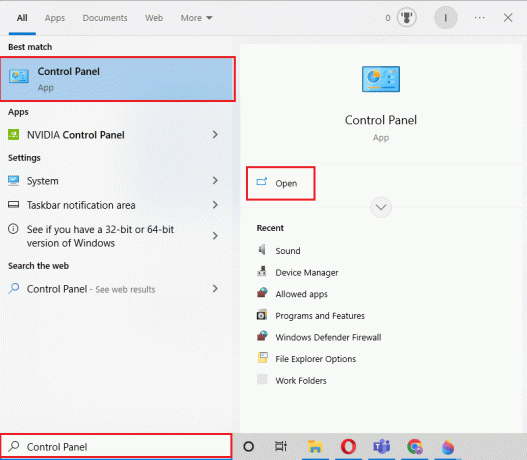
2. 設定 カテゴリ別に見るをクリックしてから、 プログラムをアンインストールする.
![[プログラム] カテゴリの [プログラムのアンインストール] オプションをクリックします。](/f/06c770ad5620365334d20939d3f8958d.png)
3. 選択する Spotify プログラム、次にクリックします アンインストール.
![Spotify を選択し、[アンインストール] をクリックします。 Spotifyインストールエラーコード53を修正](/f/4353cbf3c072069d43e7d37428656d91.png)
4. を押します。 Windows キー、 タイプ マイクロソフト ストア 次にクリックします 開ける.

5. を検索 Spotify アプリ をクリックし、 インストール オプション。
![Microsoft Store で検索し、[インストール] オプションをクリックします。 Spotifyインストールエラーコード53を修正](/f/e83ae99c033fe7e61b887d6c1e29adf5.png)
おすすめされた:
- クラッシュ・オブ・クランで1000ジェムを入手する方法
- 削除された Flickr アカウントを復元する方法
- Spotify Mobileで曲を再表示する方法
- Spotify のプレビュー ソングが機能しない問題を修正
このドキュメントが修正に役立つことを願っています Spotify インストール エラー コード 53. 他にご質問やご不明な点がございましたら、お気軽にお問い合わせください。
私の個人情報を共有しないでください。



